电脑在哪里看显卡 自己电脑显卡怎么查看
更新时间:2024-06-20 11:58:49作者:xiaoliu
在如今的信息时代,电脑已经成为人们日常生活中不可或缺的工具,而显卡作为电脑中的重要组成部分,更是影响着电脑的性能和使用体验。我们该如何查看自己电脑的显卡信息呢?通过简单的操作,我们就能轻松查看自己电脑的显卡型号、驱动版本以及性能参数等信息。只要掌握了这些关键信息,我们就能更好地了解自己的电脑,为日常使用和维护提供更有效的参考。
具体方法:
1.第一步,我们右击左下角的Windows图标。在所有选项中找到设备管理器,点击进入。
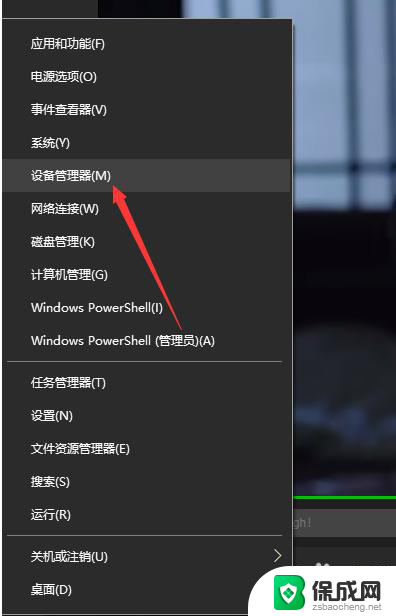
2.然后,在如下界面,我们可以看到该电脑的大多数设备信息,点击显示适配器。
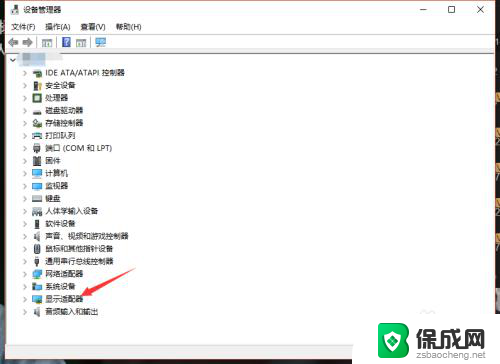
3.在显示适配器一栏,我们就可以看到此电脑的显卡gpu型号了,如下图。
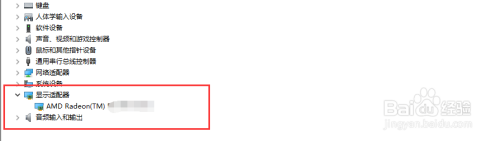
4.当然,我们也可以先进入Windows10的任务管理器,然后点击上方的性能。
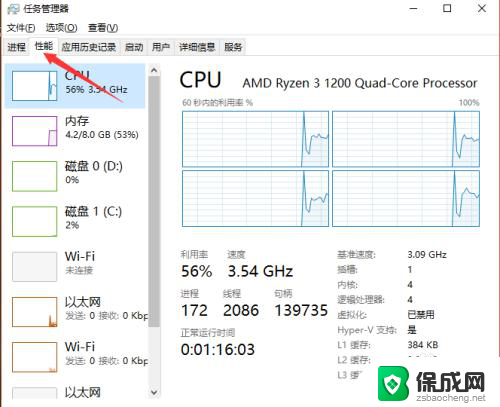
5.接着,我们点击左侧栏的gpu。此时就可以在右侧看到电脑的gpu信息以及使用情况了,如下
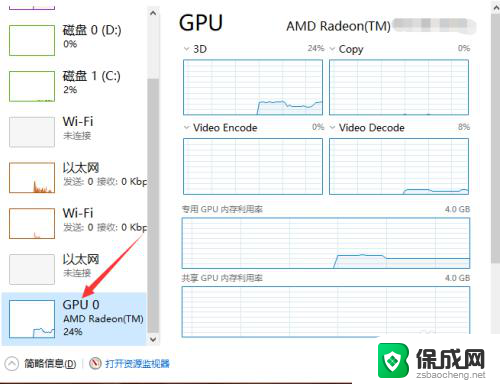
6.我们还可以打开gpu z来查看电脑显卡信息,在第一栏。我们就可以看到显卡型号了,如下图所示。
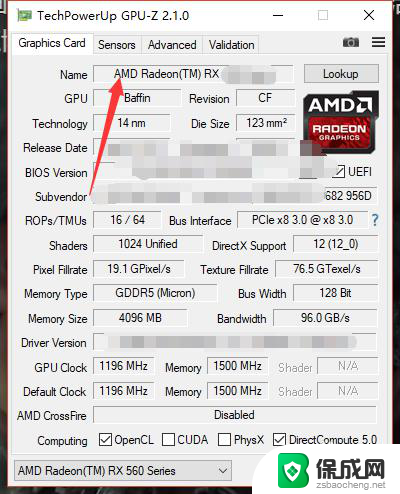
以上就是电脑在哪里查看显卡的全部内容,如果有需要的用户,可以根据小编提供的步骤进行操作,希望对大家有所帮助。
电脑在哪里看显卡 自己电脑显卡怎么查看相关教程
-
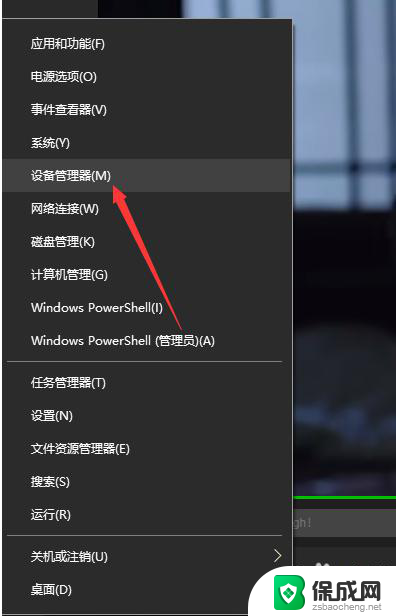 如何知道自己电脑显卡 怎么查看自己电脑的显卡驱动
如何知道自己电脑显卡 怎么查看自己电脑的显卡驱动2024-04-13
-
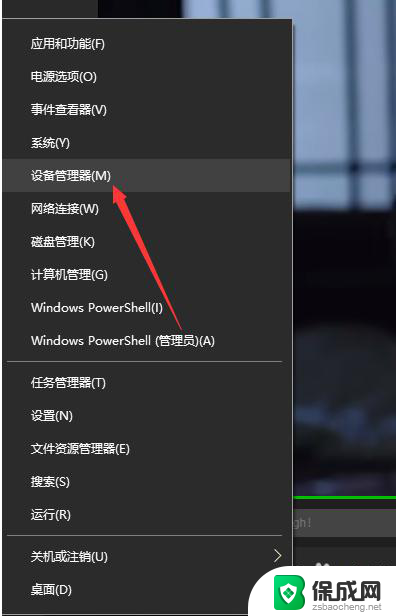 电脑哪里查看显卡 怎么查看电脑的显卡性能
电脑哪里查看显卡 怎么查看电脑的显卡性能2024-04-15
-
 如何看自己电脑显卡 如何查看笔记本电脑的显卡配置
如何看自己电脑显卡 如何查看笔记本电脑的显卡配置2023-09-13
-
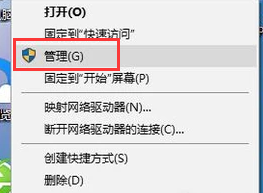 怎么看电脑上什么声卡 怎样查看自己电脑的声卡信息
怎么看电脑上什么声卡 怎样查看自己电脑的声卡信息2024-03-07
-
 网吧电脑显卡在哪里看 如何查看网吧电脑的硬件配置
网吧电脑显卡在哪里看 如何查看网吧电脑的硬件配置2024-03-05
-
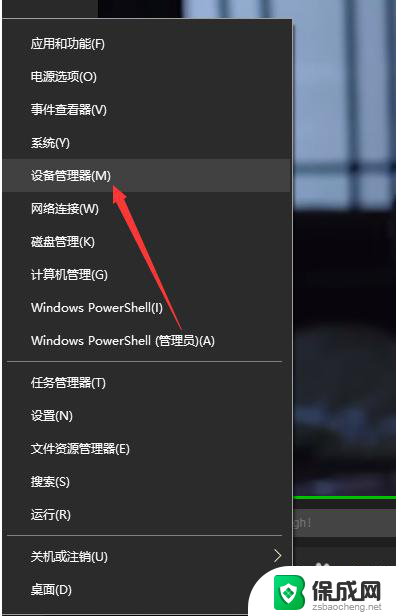 笔记本咋看有没有显卡 怎么查看电脑显卡的详细信息
笔记本咋看有没有显卡 怎么查看电脑显卡的详细信息2023-11-15
电脑教程推荐
- 1 win笔记本电脑连接不上任何网络 笔记本电脑无线网连接失败怎么修复
- 2 windows桌面布局改变 电脑桌面分辨率调整偏移
- 3 windows怎么点一下就打开软件 怎么用键盘启动软件
- 4 如何查看windows ip 笔记本怎么查自己的ip地址
- 5 windows电脑开不了机黑屏 电脑黑屏开不了机怎么解决
- 6 windows批量重命名文件规则 电脑如何批量重命名多个文件
- 7 机械师笔记本bios设置中文 BIOS中文显示设置教程
- 8 联想电脑蓝牙鼠标怎么连接电脑 联想无线鼠标连接电脑步骤
- 9 win 10 桌面消失 电脑桌面空白怎么办
- 10 tws1经典版耳机如何重新配对 tws1耳机无法重新配对